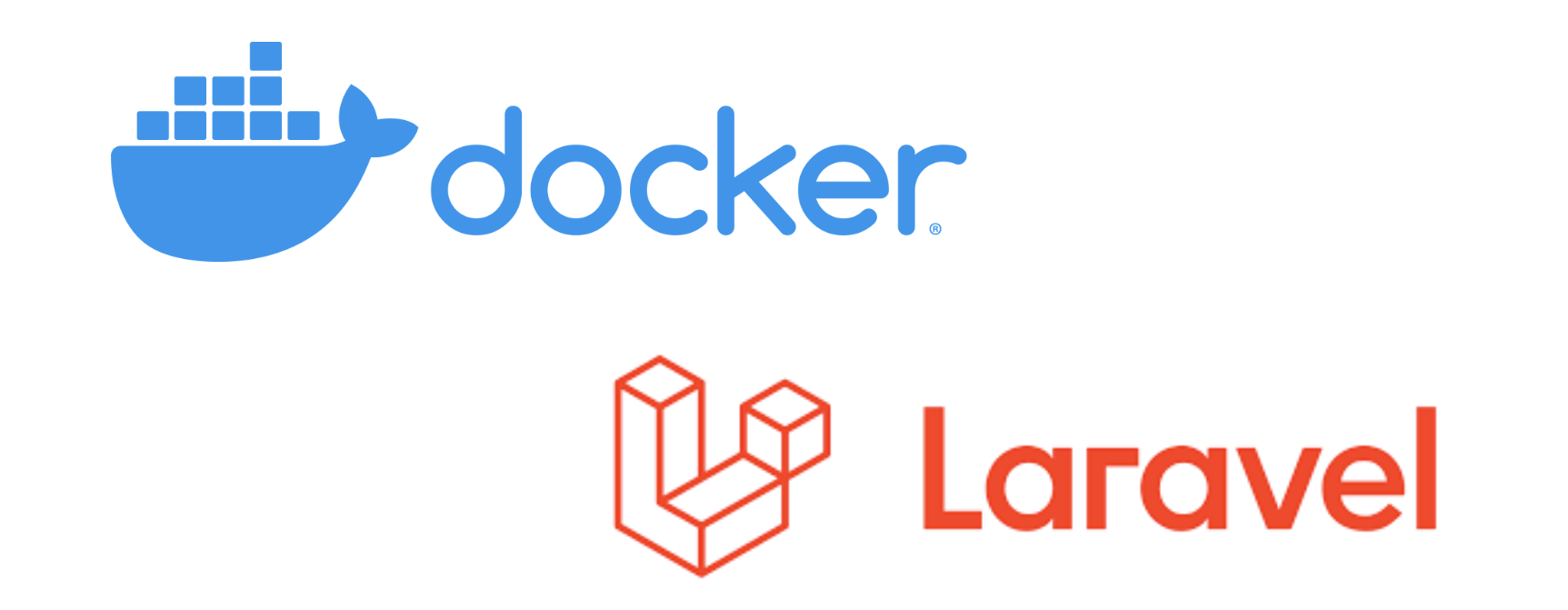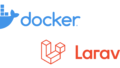このページでは、Docker上でLaravel 11+React+Vite+Typescriptの環境を構築していきます。今日のゴールはLaravelのプロジェクトを作成して、Breeze、React、Typescriptをインストールし、Welcomeページを表示します。
Laravelプロジェクトを作成する
前回までの作業でコンテナの起動に成功したら、新しいプロジェクトを作成するために、起動しているPHPのコンテナに入ります。ホストから以下のコマンドを実行します。
docker-compose exec php bashコンテナに入ったら以下のコマンドを/var/wwwで実行して新しいLaravelプロジェクトを作成します。 今回はLaravelのversionに11を指定し、プロジェクト名に”example“を指定しています。
composer create-project "laravel/laravel=11.*" exampleプロジェクトの作成ができたら、http://localhost にブラウザでアクセスしてみてください。以下のページが表示されれば、プロジェクトの作成は成功です。
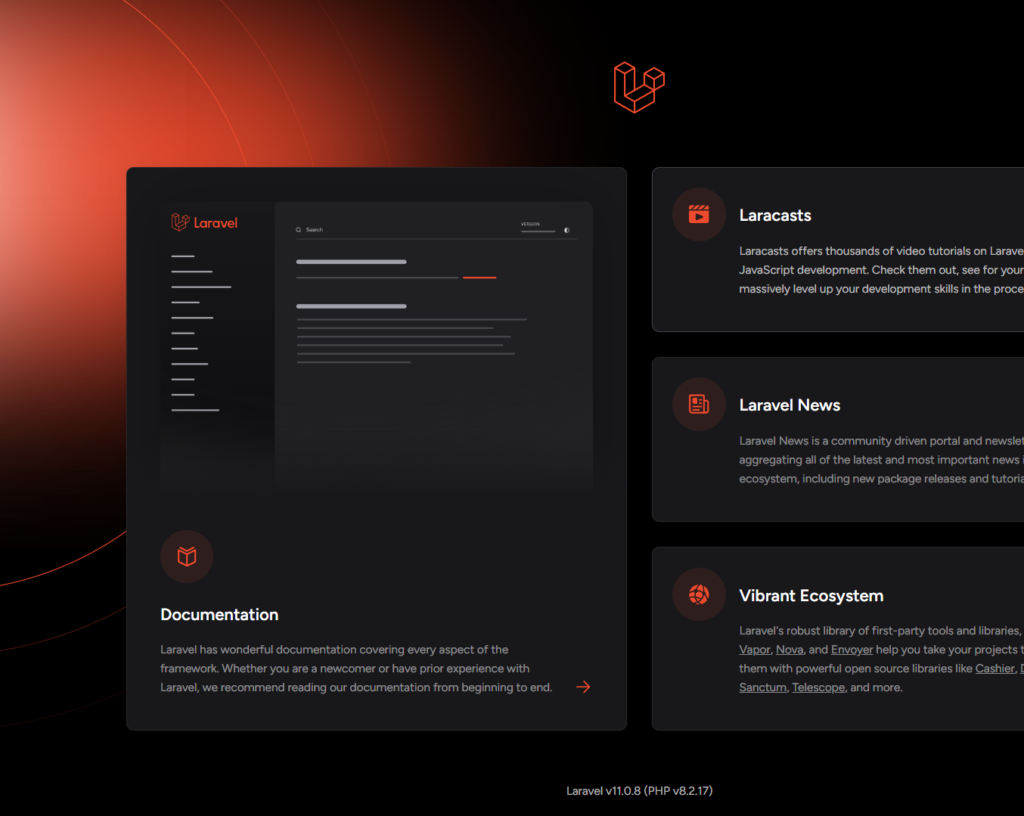
Breeze + React + Typescriptをインストールする
そもそも、Breezeって何かという所から簡単に説明すると、詳しくはこちらのページを見てもらえればと思うのですが、
Breeze provides a minimal and simple starting point for building a Laravel application with authentication. Styled with Tailwind, Breeze publishes authentication controllers and views to your application that can be easily customized based on your own application’s needs.
ということで、あなたのLaravelアプリケーションにミニマルでシンプルな、そしてカスタマイズが容易な認証機能を提供してくれます。すごい、簡単に言うと、サクッとログイン機能を追加できるということになります。
まずは、/var/www/exampleに移動してください。プロジェクト作成時に作成されるフォルダです。そして、以下のコマンドを実行してください。一行目でBreezeのパッケージを追加しており、2行目で必要なviewやrouteなどのファイルを追加しています。
composer require laravel/breeze --dev
php artisan breeze:install react --typescript次に以下のnpmコマンドを実行してください。
npm install && npm run devコマンドを実行すると以下のメッセージが表示されます。この時点でhttp://localhost/ にアクセスすると真っ白なページが表示されると思いますが、vite.config.js を修正してないのが原因なので、特に問題ありません。早速、修正してみましょう。
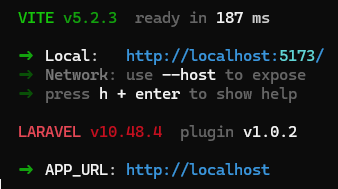
vite.config.js を下記の様に修正してください。ファイルはプロジェクトフォルダの直下にあります。
src/example/vite.config.js
import { defineConfig } from 'vite';
import laravel from 'laravel-vite-plugin';
import react from '@vitejs/plugin-react';
export default defineConfig({
plugins: [
laravel({
input: 'resources/js/app.tsx',
refresh: true,
}),
react(),
],
// ここから追加
server: {
port: 5173,
strictPort: true,
host: true,
hmr: {
host: 'localhost',
},
},
// ここまで追加
});ここまでの修正が完了したら http://localhost/ に再度アクセスしてください。ページの右上にLog in、Registerと表示されるようになっていたら、ここまでの作業は完了です。
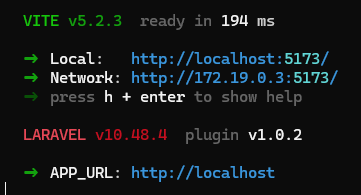
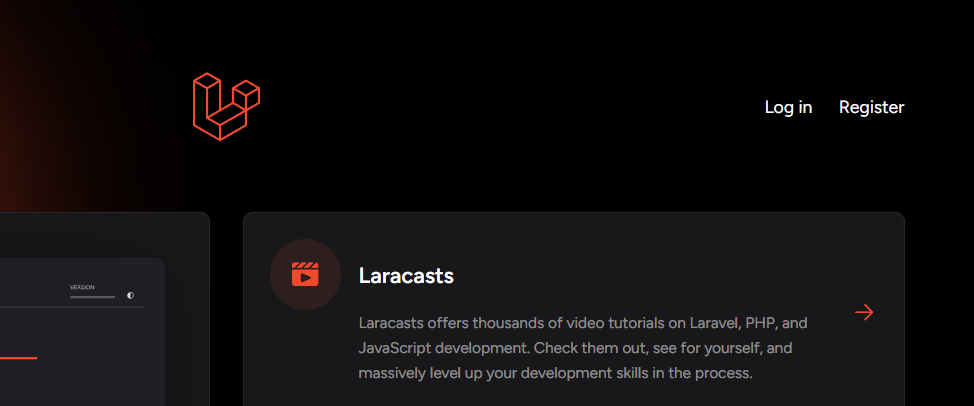
今回はここまで。次はDBの接続設定を行います。